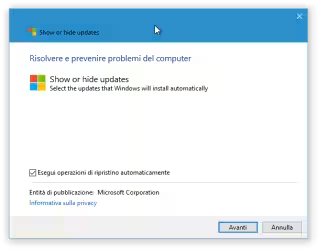Microsoft desidera davvero che i PC in circolazione vengano aggiornati a Windows 10. Sebbene si tratti realmente della migliore versione di Windows ad oggi realizzata, il gruppo sta, forse, esagerando un po' con la pressione sui propri clienti. Dapprima ha deciso di scaricare automaticamente Windows 10 (fino a 6 GB!) sulla maggior parte dei computer in circolazione, indipendentemente dal fatto che il proprietario del PC/notebook abbia "prenotato" o meno l'aggiornamento. Ora sta andando ulteriormente oltre: durante i primi mesi del 2016, l'upgrade a Windows 10 potrebbe essere veicolato da Windows Update sottoforma di "aggiornamento critico" (alla stregua di quelli mensili di sicurezza, quindi) e, di conseguenza, i PC con Windows 7 e Windows 8.1 verrebbero aggiornati quasi-automaticamente a Windows 10. Chi fosse soddisfatto della versione corrente e volesse evitare il passaggio alla release più recente deve attivarsi immediatamente: i questo articolo forniamo tutte le indicazioni.
La prima stesura dell'articolo era incentrata su come bloccare il download di Windows 10. L'articolo è stato ampliato con la presentazione di GWX Control Panel.
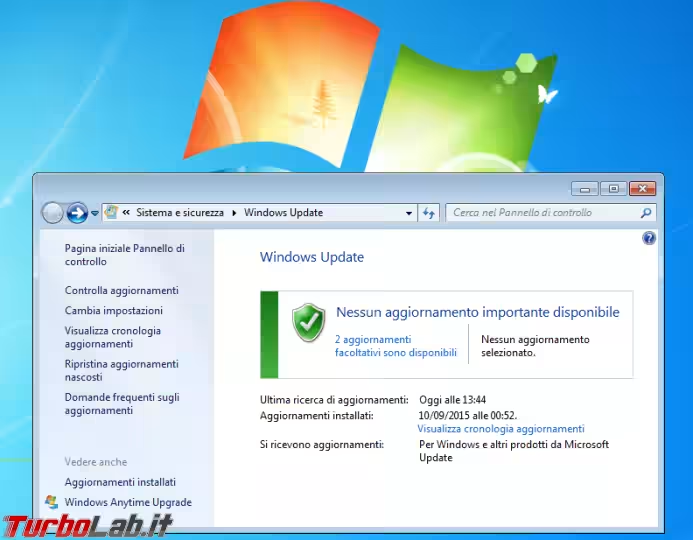
Chi riceve l'aggiornamento automatico a Windows 10
L'upgrade a Windows 10 viene scaricato automaticamente solo in caso Windows Update sia attivo e mantenuto sull'impostazione "automatica". Chi avesse disabilitato questo strumento non è interessato dal problema. D'altro canto, non raccomandiamo di disabilitare il componente di aggiornamento automatico del sistema operativo: sì, così si eviterebbe il download di Windows 10, ma anche la ricezione di tutte le fondamentali patch di sicurezza.
A gennaio 2016, gli automatismi qui discussi si limitano a recuperare i file dalla rete: lo scopo è di rendere più veloce il passaggio al nuovo sistema operativo in caso l'utente scelga di procedere in seguito, eliminando l'attesa necessaria per trasferire fino a 6 GB tramite Internet. L'aggiornamento vero e proprio non avviene mai, comunque, senza un'esplicita conferma da parte dell'utente.
Forse, l'hai già scaricato
Nel prosieguo di questo articolo vedremo come prevenire l'aggiornamento automatico a Windows 10 su un PC con Windows 7 o Windows 8.1. In alcuni casi, però, potrebbe essere troppo tardi: prima di proseguire, dovete verificare che tale scaricamento non sia già avvenuto: la procedura da svolgere, e l'operazione da seguire in tal caso, sono nell'articolo "Guida: come rimuovere i file di aggiornamento a Windows 10 scaricati automaticamente (Windows 7 / Windows 8.1)".
Come primissimo passo, quindi, fate riferimento a quella guida per verificare lo stato delle cose: se il PC ha già provveduto allo scaricamento, sospendete la lettura del presente e proseguite di là.
Modificare il registro
Per bloccare lo scaricamento automatico di Windows 10 è necessario inserire una determinata voce, DisableOSUpgrade, nel Registro di sistema. Il modo più semplice di raggiungere lo scopo è tramite questo archivio già pronto: una volta scaricato, scompattatelo in una cartella a piacere, aprire il file Blocca download automatico Windows 10.reg e confermare ripetutamente

Ad operazione completata, riavviare il PC ed il gioco è fatto.
Come tornare indietro
Se cambierete idea in futuro, basterà annullare la modifica al Registro: nell'archivio scaricato trovate anche un file di nome Abilita download automatico Windows 10.reg che elimina la chiave DisableOSUpgrade e riporta tutto alla situazione precedente.
Per gli amministratori di sistema: Criteri di gruppo
La procedura appena indicata è appropriata per il pubblico home e per i piccoli uffici. Chi, però, si trovasse in ambiente aziendale e preferisse agire tramite Criteri di Gruppo (Group Policy) dovrà installare la seguente patch:
- Per Windows 7 x86 (32 bit): download
- Per Windows 7 x64 (64 bit): download
- Per Windows 8.1 x86 (32 bit): download
- Per Windows 8.1 x64 (64 bit): download
Per scoprire se il sistema operativo corrente sia a 32 bit oppure 64 bit si veda "Come scoprire se Windows è a 32 bit oppure 64 bit".
Chi desiderasse maggiori informazioni su questa patch, può consultare gli articoli di riferimento del supporto tecnico Microsoft:
- Per Windows 7: KB 3065987
- Per Windows 8.1: KB 3065988
Fonte e maggiori informazioni
Questa procedura è stata estrapolata dalla pagina del supporto tecnico Microsoft KB3080351, nella quale vengono fornite anche altre informazioni rilevanti per il pubblico aziendale.
Bloccare l'aggiornamento a Windows 10 con GWX Control Panel
I metodi esposti in precedenza sono quelli "ufficiali", raccomandati e supportati da Microsoft. Sebbene siano efficaci, alcuni utenti hanno riportato testimonianze di "reset" automatici dell'impostazione che blocca l'aggiornamento a Windows 10, probabilmente causati da aggiornamenti successivi o da alcune operazioni eccessivamente aggressive da parte della patch incaricata di pubblicizzare la disponibilità della nuova versione.
Chi fosse preoccupato di un reset della preferenza espressa, con conseguente download automatico di Windows 10, e volesse mantenere il massimo controllo troverà in GWX Control Panel uno strumento potentissimo
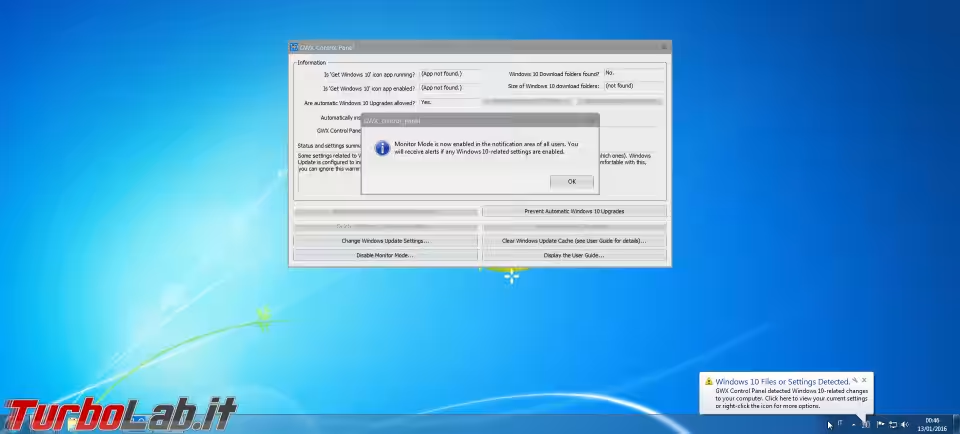
Si tratta di un'utility gratuita, realizzata da un appassionato che si fa chiamare Ultimate Outsider (un gioco di parole legato al programma Windows Insider), che offre alcune funzioni-chiave per chi voglia essere sicuro di mantenere le distanze da Windows 10:
- mostra con chiarezza informazioni utili circa lo stato dell'aggiornamento a Windows 10 (è già stato scaricato? la patch "Ottieni Windows 10" è in esecuzione? l'aggiornamento automatico è consentito? ecc)
- eventualmente, consente di cancellare le varie componenti di aggiornamento a Windows 10 già scaricate con un solo pulsante
- avvisa in tempo reale in caso il blocco dell'aggiornamento automatico a Windows 10 venga resettato
GWX Control Panel: download e installazione
Dopo aver scaricato GWX Control Panel da qui, basta cliccare rapidamente Avanti un paio di volte per completare il setup. L'installatore non include "sponsor" di terze parti, ma l'autore incoraggia a più riprese a donare alcuni euro.
Il programma è compatibile con Windows 7 e Windows 8.1.
GWX Control Panel: funzioni informative
La sezione superiore del programma riporta lo stato corrente del sistema.
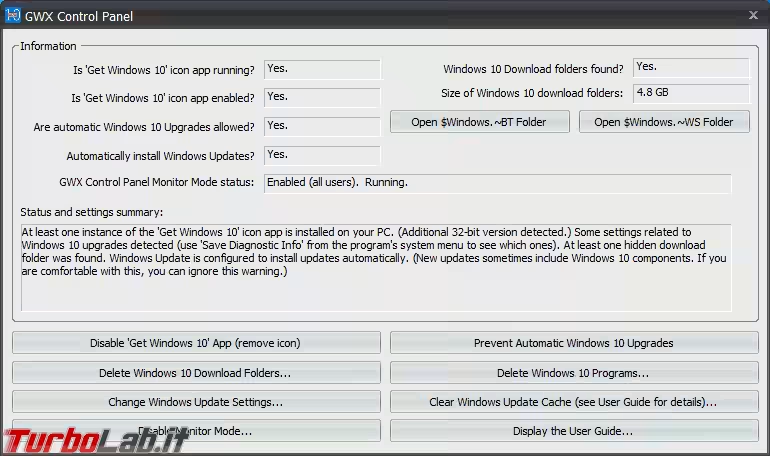
Is 'Get Windows 10' icon app running?: segnala se la patch "Ottieni Windows 10" (quella che fa comparire la bandiera di Windows di fianco all'orologio) è in esecuzione. Il valore desiderato da chi non voglia Windows 10 è (App not found) oppure No.
Is 'Get Windows 10' icon app enabled?: simile al precedente, ma verifica se la patch in questione è installata. Il valore desiderato da chi non voglia Windows 10 è (App not found) oppure No.
Are automatic Windows 10 Upgrades Allowed: verifica l'impostazione DisableOSUpgrade discussa in precedenza. Il valore desiderato da chi non voglia Windows 10 è No.
Automatically install Windows Updates: si limita a controllare lo stato di Windows Update. Come raccomandato in apertura, è bene mantenere attivo il servizio poiché veicola anche le patch di sicurezza
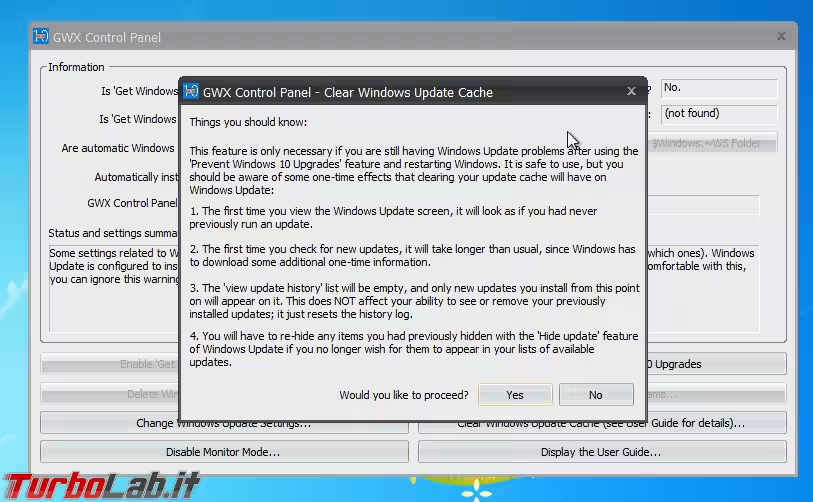
GWX Control Panel Monitor Mode Status: segnala se la componente di monitoraggio dell'utility, ovvero quella che segnala in caso di "reset" del blocco, è correttamente in esecuzione. Il valore desiderato da chi non voglia Windows 10 è Enabled (all users). Running.
Windows 10 Download folders found?: visualizza se la cartella con i file necessario per l'upgrade a Windows 10 è presente sul PC. Il valore desiderato da chi non voglia Windows 10 è No.
Size of Windows 10 download folders: in caso la cartella con i file dell'upgrade a Windows 10 sia presente sul PC, viene qui riportato lo spazio occupato dalla stessa. Il valore desiderato da chi non voglia Windows 10 è 0 GB oppure (not found).
L'immagine seguente è stata catturata da un PC sul quale era stato appena installato Windows 7 e, di conseguenza, non c'è traccia dell'aggiornamento a Windows 10
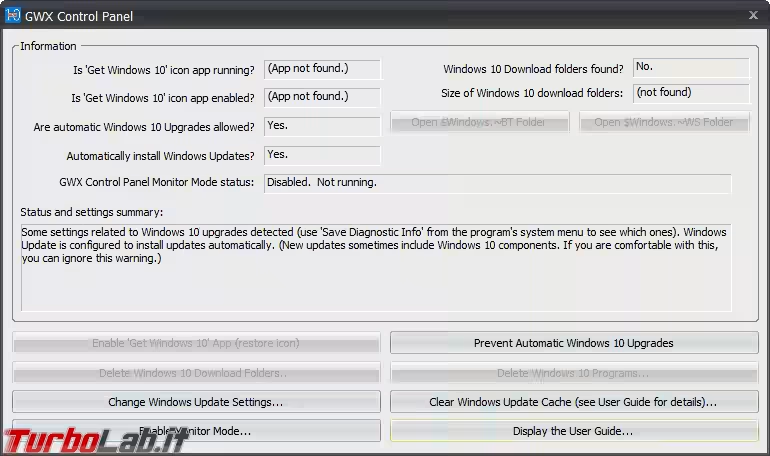
In contrapposizione, questo è lo stato riportato da GWX Control Panel per un PC sul quale era stato mantenuto attivo Windows Update ed è, quindi, completamente aggiornato (si notino, in particolare, i ~5 GB di spazio occupato dalla cartella di upgrade)
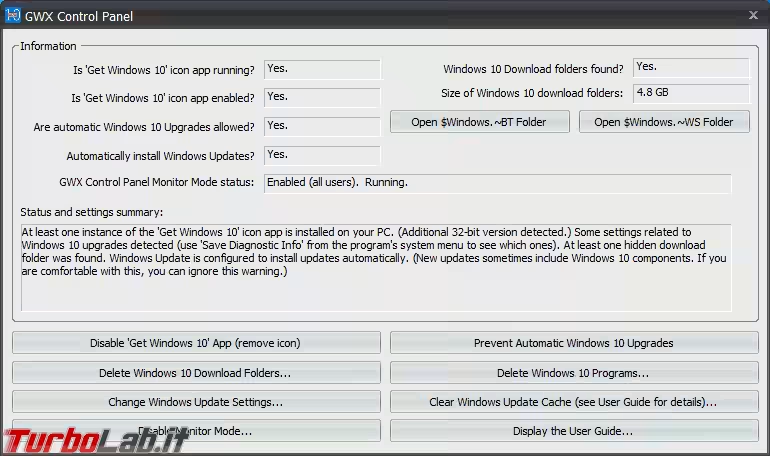
GWX Control Panel: cartelle temporanee
In alto a destra, GWX Control Panel presenta due pulsanti. SI tratta di scorciatoie per aprire rapidamente le cartelle nelle quali risiedono i file di aggiornamento a Windows 10 scaricati automaticamente (Open $Windows.~BT Folder) oppure i temporanei creati dall'utility "Windows 10 Media Creation Tool" (Open $Windows.~WS Folder)
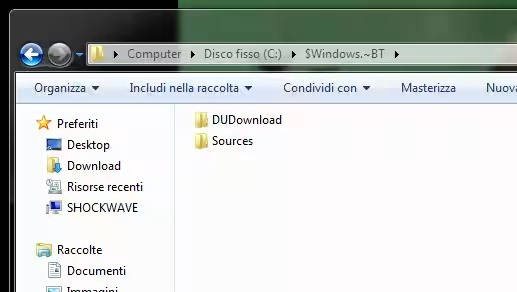
È opportuno non cancellare manualmente queste cartelle: GWX Control Panel offre infatti comandi dedicati (vedi seguito).
Bloccare l'aggiornamento a Windows 10 con GWX Control Panel
La sezione inferiore di GWX Control Panel offre alcuni pulsanti che consentono di svolgere in rapidità alcune operazioni relative all'aggiornamento a Windows 10.
Disable 'Get Windows 10' App (remove icon): disabilita l'app "Ottieni Windows 10". Gli effetti più evidenti sono la sparizione dell'icona che raffigura la bandiera di Windows bianca di fianco all'orologio e i messaggi di invito periodici.
Delete Windows 10 Download Folders...: critico! svolge automaticamente la procedura trattata nell'articolo "Guida: come rimuovere i file di aggiornamento a Windows 10 scaricati automaticamente (Windows 7 / Windows 8.1)" .
Change Windows Update Settings...: apre una finestra di dialogo dalla quale regolare la modalità con cui ricevere gli aggiornamenti tramite Windows Update. Si tratta, comunque, delle stesse opzioni esposte nativamente dal sistema operativo sotto Pannello di controllo -> Windows Update -> Cambia impostazioni.
Enable Monitor Mode...: critico! per impostazione predefinita, il programma non attiva il monitor che avvisa in tempo reale in caso le impostazioni non siano regolate alla perfezione per prevenire l'aggiornamento a Windows 10. Per abilitare questa caratteristica, cliccare sul pulsante Enable Monitor Mode...
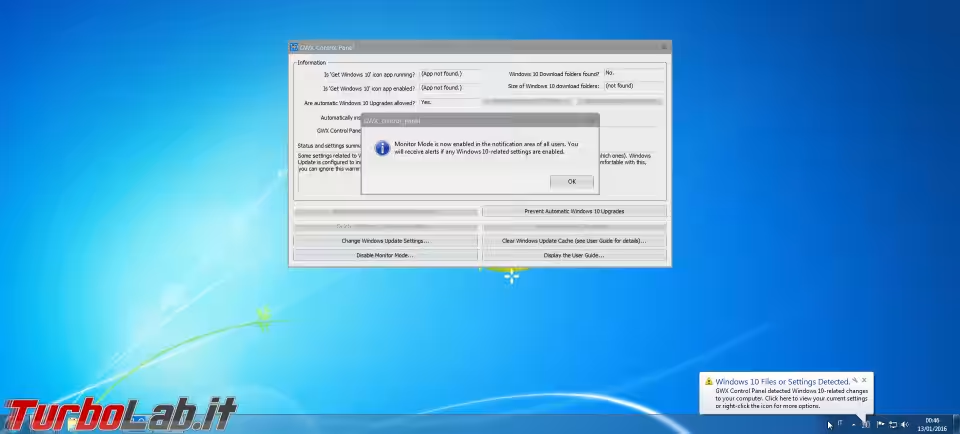
Prevent Automatic Windows 10 Upgrades: critico! imposta la chiave di registro DisableOSUpgrade discussa in precedenza, bloccando il download e l'installazione automatica di Windows 10.
Delete Windows 10 Programs: critico! elimina eventuali programmi adibiti al download dell'upgrade
Clear Windows Update Cache: rimuove la cache di Windows Update, probabilmente nello stesso modo indicato nell'articolo "Cosa fare se gli aggiornamenti di Windows Update non funzionano e non si installano". In situazioni normali non dovrebbe essere necessario, se non in caso si continui a ricevere la notifica "Ottieni Windows 10" anche dopo aver agito sui comandi di blocco/disinstallzione designati
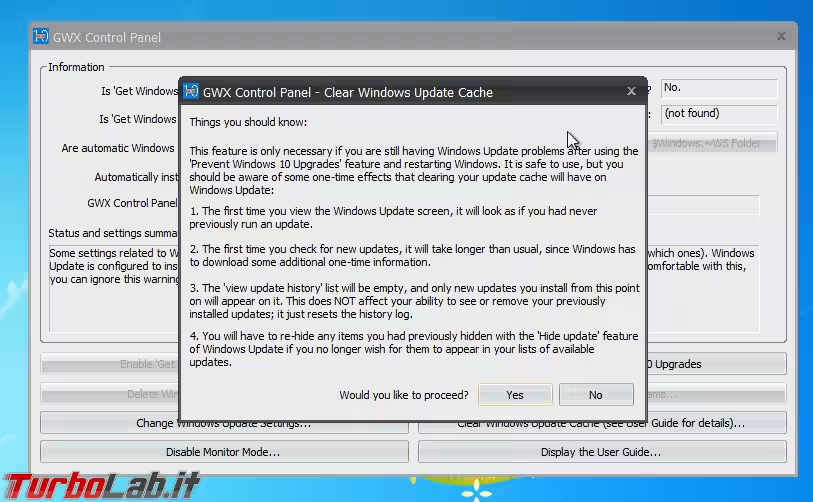
Display the User Guide: apre il post (in inglese) sul blog dell'autore nel quale viene presentato il programma e fornite maggiori informazioni sui vari comandi.
Condividi la tua esperienza!
Qualcosa non è chiaro oppure hai una precisazione? hai avuto problemi con GWX Control Panel oppure ha correttamente bloccato l'aggiornamento? i commenti qui sotto sono a disposizione per condividere con tutta la community di TurboLab.it esperienze e problemi.